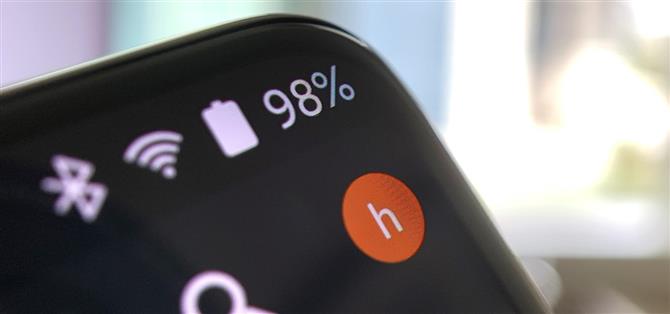Trots Android: s flexibilitet när det gäller anpassning är alternativen i lager Android ganska barben. Det är bara med hjälp av appar från tredje part som vi helt kan omvandla delar av UI: n till vår smak. Och tack vare en ny app kan vi ändra en annan del av operativsystemet, statusfältet.
Det finns bara en handfull appar som låter dig ändra hur statusfältet visas. Det bästa alternativet var QuickStar, en app i Good Lock-samlingen, men det är begränsat till endast en handfull Samsung Galaxy-enheter. Tom Bayley, samma utvecklare bakom en av mina favoritappar hela tiden, nedre snabbinställningar, har fyllt detta vakuum med en app som fungerar på alla telefoner som kör Android 5.0 eller nyare.
Steg 1: Ladda ner Super Status Bar
Appen som gör allt detta är Super Status Bar, och den är gratis tillgänglig i Play Store. För att få ut det mesta av appen kan du uppgradera till pro-versionen mot en engångsavgift på $ 1,99.
- Play Store-länk: Super Status Bar (gratis)

Steg 2: Aktivera behörigheter
När du först öppnar appen kommer du att presenteras med några initiala installationssidor. Efter dessa, tryck på ”Start” på huvudmenyn. På den nya sidan ser du två växlar kopplade till nödvändig behörighet. Klicka på var och en för att gå till motsvarande inställningssida. Leta upp Super Status Bar på dessa sidor och aktivera behörigheterna.



När den har beviljats ser du ”Start” -knappen har förvandlats till ”Stopp” på appens startsida, vilket indikerar att appens huvudservice körs.
Steg 3: Ändra statusfältet
Välj ”Statusfält” på appens huvudskärm. För mer betydande förändringar måste du uppgradera till pro-versionen, men det finns mycket du kan åstadkomma utan att spendera en krona.
Om du vill behålla standardstatusfältet byter du till fliken Ändra för dina anpassningsalternativ. Här ser du en lista över alla olika ikoner som du kan inaktivera. Du kan också slå på dolda ikoner som ”Nätverkshastighet” och utöka klockan också för att visa sekunder. Dessa alternativ är beroende av din telefon och fungerar kanske inte på alla enheter.
Växla tillbaka till fliken Anpassad genom att slå på ”Aktivera anpassad statusfält” på, kan du göra mycket mer med statusfältet, varav de flesta kräver proversionen. För dem som inte vill spendera pengar kan du inaktivera ikoner genom att välja ”systemikoner.” Aktivering av den anpassade statusfältet byter också färgen så att den matchar den aktuella appen, som för Super Status Bar-appen är grön.


Steg 4: Uppgradera till Pro-versionen för teman & mer
Om du vill få ut det mesta av denna app, uppgradera till proversionen för $ 1,99. Om du är som jag och utnyttjar Google Opinion Rewards kan du tjäna så många Play Store-krediter på nolltid.
- Missa inte: Tjäna gratis Play Store-krediter med hjälp av Google Opinion-belöningar
Och ärligt talat är det värt det! Med pro-versionen är det första du vill göra att aktivera ”anpassad statusfält” under fliken Anpassad. Därifrån ändrar ”Style” utseendet på statusfältikonerna – det är som ett tema. För närvarande kan du emulera lager Android, iOS och MIUI, men fler teman är på väg.

 (1) iOS, (2) MIUI
(1) iOS, (2) MIUI
Med ”Färger” kan du gå utöver att bara matcha de aktuella appfärgerna genom att välja en ljusare färg eller använda ett anpassat arrangemang.

 (1) Matcha den aktuella appen (ljusare), (2) Anpassade färger
(1) Matcha den aktuella appen (ljusare), (2) Anpassade färger
Med ”artikelordning” kan du ordna om ikonerna, så att du kan flytta klockan till höger eller mitt. Om du flyttar tiden till höger kan du placera den antingen till vänster eller höger om systemikonerna.

 Olika sätt du kan ändra ikonarrangemang.
Olika sätt du kan ändra ikonarrangemang.
Slutligen kan du tvinga den anpassade statusfältet alltid att visas, eftersom Android kommer att återgå till den ursprungliga statusen i vissa fall. Detta kommer att resultera i att vissa appar tappar helskärmsläge.
En sak att notera är att den anpassade statusfältet för närvarande inte visar 5G, istället väljer LTE. För de flesta telefoner kommer detta inte att vara ett problem, men för de som uppgraderar eller planerar att uppgradera i år kan bristen på indikator störa dig.
- Skaffa Android Hur via Facebook, Twitter, Reddit, Pinterest eller Flipboard
- Registrera dig för Android How ’daglig Android-endast nyhetsbrev
- Prenumerera på de senaste videorna från Android How på YouTube
Omslagsbild och skärmdumpar, av Jon Knight / Android How